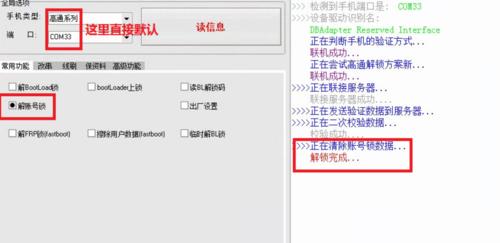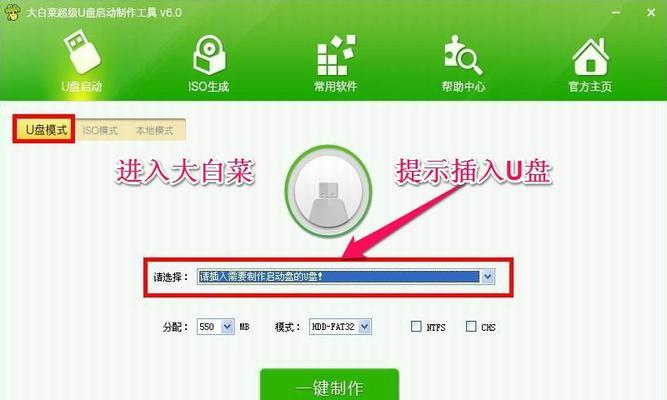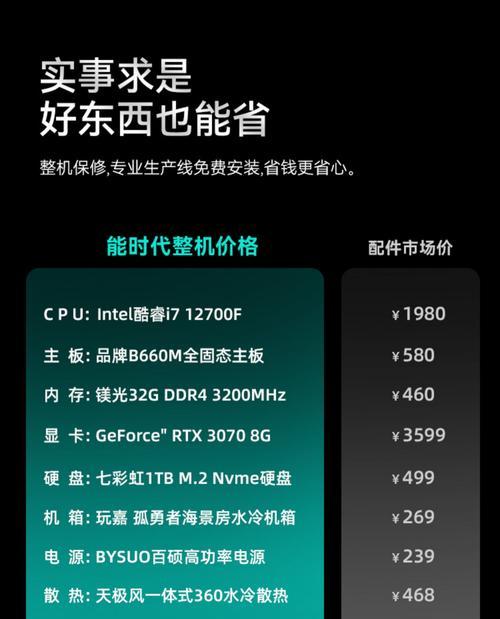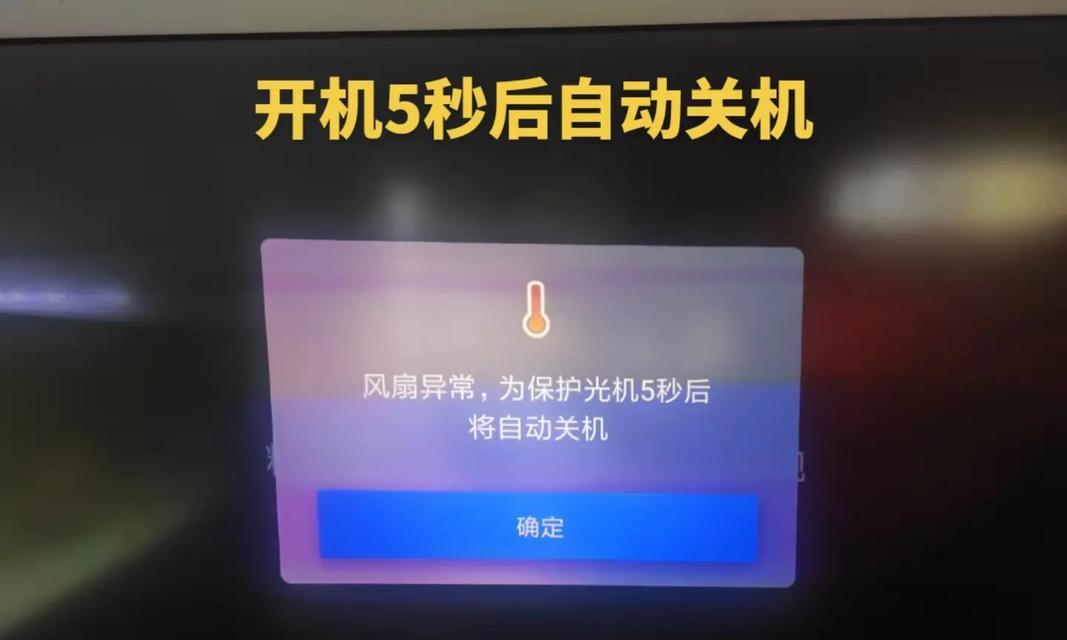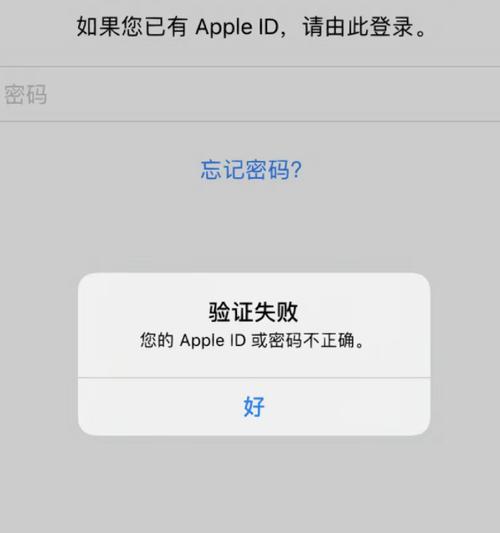在某些特定情况下,你可能需要在苹果笔记本上安装Windows7操作系统。本文将详细介绍使用U盘来安装Windows7系统的步骤和操作指南。

一、准备工作
1.确保你拥有一台苹果笔记本和一个U盘。
2.下载并准备好Windows7系统的安装镜像文件。
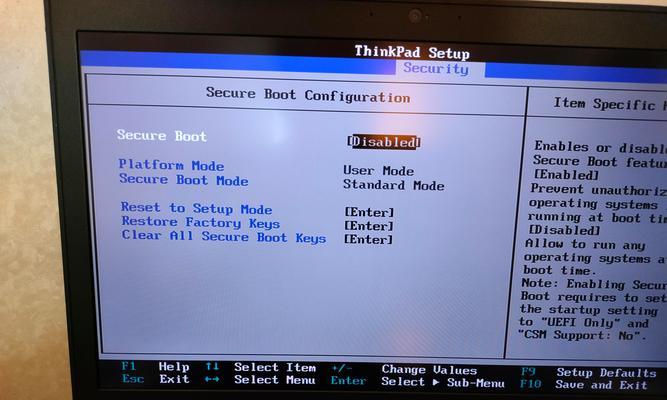
3.备份你笔记本中的重要数据,以防安装过程中丢失。
二、格式化U盘
1.连接U盘到苹果笔记本上。
2.打开磁盘工具,并选择U盘。

3.点击擦除选项,并选择MacOS扩展(日志式)格式。
4.点击擦除按钮,等待格式化完成。
三、创建可引导的U盘
1.下载并安装BootCamp助理。
2.打开BootCamp助理,并选择“创建一个Windows7或更高版本的安装磁盘”选项。
3.在弹出的对话框中选择安装镜像文件,并点击继续按钮。
4.选择U盘作为安装目标,点击继续按钮,并等待过程完成。
四、调整系统设置
1.重启苹果笔记本,按住Option键。
2.在启动菜单中选择U盘作为启动设备。
3.进入Windows7安装界面,选择语言和其他首选项,并点击下一步。
4.接受许可协议,并点击下一步。
五、分区和安装
1.选择自定义(高级)安装选项。
2.在分区列表中选择BootCamp分区,并点击驱动器选项。
3.删除BootCamp分区,并点击新建按钮。
4.设置新分区的大小和文件系统,并点击应用按钮。
5.选择新建的分区作为安装目标,点击下一步开始安装。
六、完成安装
1.等待安装过程完成。
2.在安装完成后,根据提示设置用户名、密码等信息。
3.安装完毕后,系统将会自动重启,并进入Windows7系统。
七、安装驱动程序
1.进入Windows7系统后,连接互联网并下载BootCamp驱动程序。
2.安装BootCamp驱动程序,以确保硬件设备正常工作。
八、更新系统
1.连接互联网并打开WindowsUpdate。
2.下载并安装所有可用的更新,以确保系统的安全和稳定性。
九、安装所需软件
1.根据个人需求,下载并安装所需的软件和工具。
2.安装常用的办公软件、浏览器、媒体播放器等。
十、调整系统设置
1.根据个人喜好调整Windows7系统的外观和设置。
2.设置桌面背景、屏幕分辨率、电源管理等。
十一、备份系统
1.完成系统安装后,及时备份你的Windows7系统。
2.使用系统备份工具创建一个可恢复的备份,以防意外事件发生。
十二、解决兼容性问题
1.如果在使用过程中遇到驱动或软件兼容性问题,及时更新或更换相应的驱动程序或软件版本。
2.定期检查更新,以确保系统的稳定性和安全性。
十三、优化系统性能
1.清理临时文件、垃圾文件和无用软件,以释放硬盘空间并提升系统性能。
2.定期进行磁盘碎片整理和系统优化,以保持系统的良好运行状态。
十四、安全防护
1.安装并更新杀毒软件,以保护系统免受病毒和恶意软件的侵害。
2.不轻易下载和安装来路不明的软件,以防陷入网络安全风险。
十五、小贴士及注意事项
1.注意备份和保护个人数据的重要性。
2.在安装过程中,遵循提示和指示操作,以免造成不必要的麻烦和损失。
通过本文的详细步骤和操作指南,你可以轻松地使用U盘在苹果笔记本上安装Windows7系统。请注意备份重要数据,并保持系统的安全和稳定。希望这篇教程对你有所帮助!